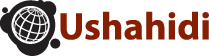
Diese Anleitung beschreibt, wie Sie:
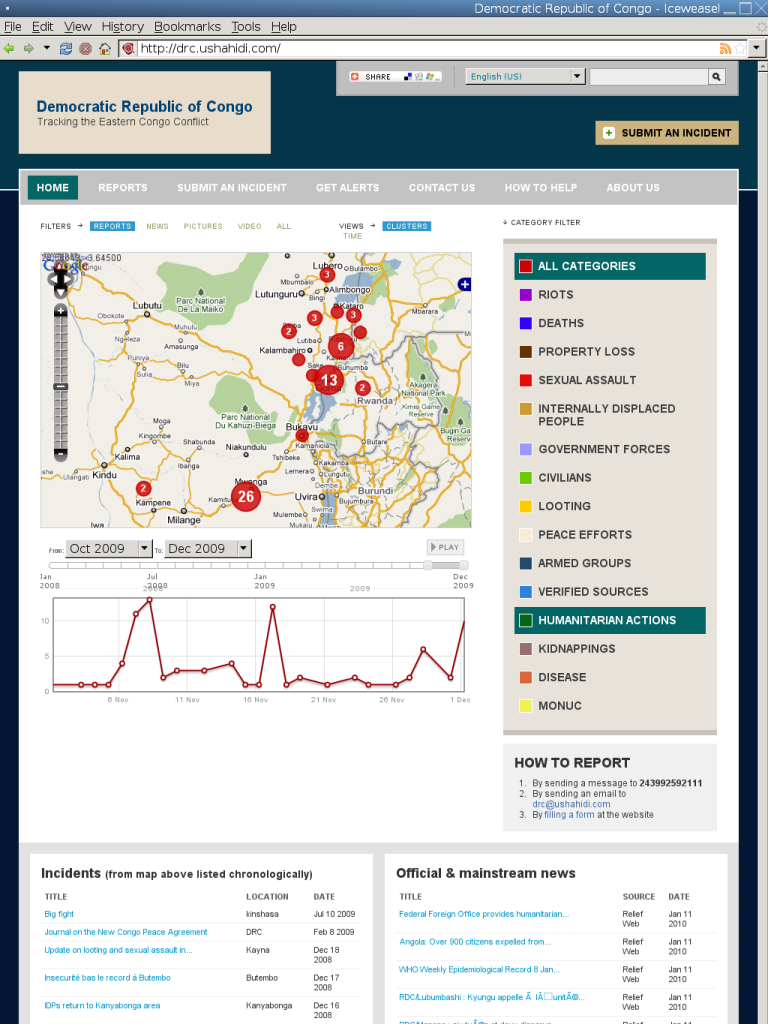
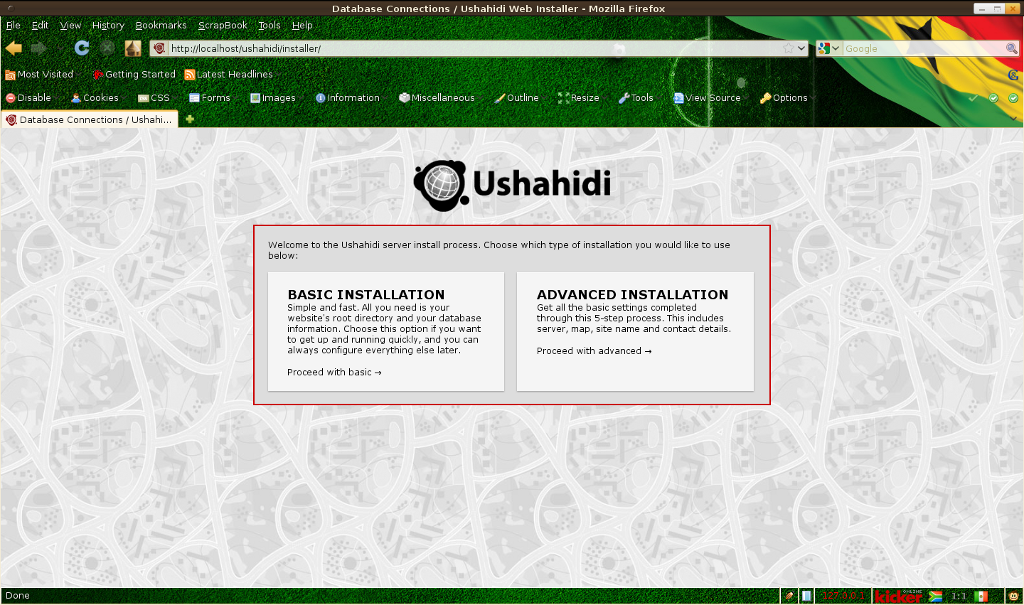
Note
Es kann sein, dass Ushahidi meldet “Oops! We couldn’t make a connection to the database server with the credentials given. Please make sure they are correct.”. Dies bedeutet, dass das Installationsskript die Datenbankverbindung nicht aufbauen konnte. Dies muss nun manuell erfolgen, bevor die Installtion fortgeführt werden kann. Geben Sie die folgenden Befehle an (es wird angenommen, dass Sie als root angemeldet sind).
“mysql -uroot -p” – Sie werden nach dem MySQL Servers root <Passwort gefragt. Geben Sie das root Passwort ein. Liegt kein Passwort vor, drücken Sie enter.
Über die folgenden Befehle erzeugen Sie anschließend eine neue Datenbank und einen neuen Benutzer. “CREATE DATABASE ushahidi;” – Der Befehl legt eine neue Datenbank mit Namen ushahidi an.
Nun folgt der Befehl.
“GRANT ALL PRIVILEGES ON ushahidi.* TO ‘user’@’localhost’ IDENTIFIED BY ‘user’;”
– Der Befehl legt einen Benutzer “user” mit Passwort “user” an.
Gehen Sie nun zurück zum Ushahidi Web Installer Schritt 2 und geben Sie die Details ein.
3. Anschließend werden Sie nach einer Anmelde-Email und Passwort gefragt. Setzen Sie die Emailadressen auf “admin@example.org” und das Passwort auf “admin” (zweimal eingeben). Danach ist alles erledigt ist, und es wird Ihnen mitgeteilt, dass die Installation erfolgreich war, sowie unter welchem Link Ihre Webseite aufrufbar ist.
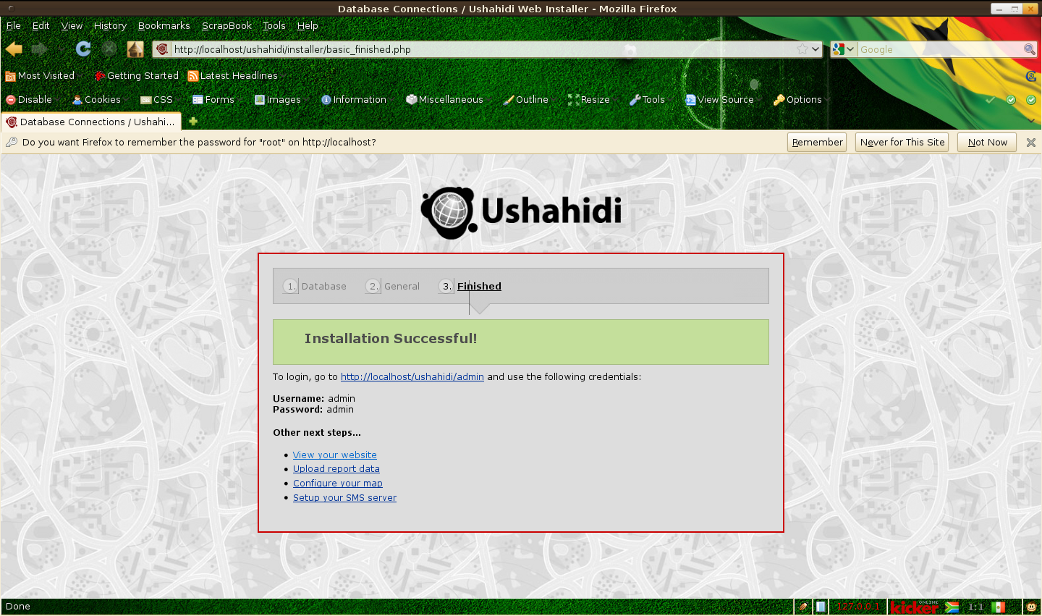
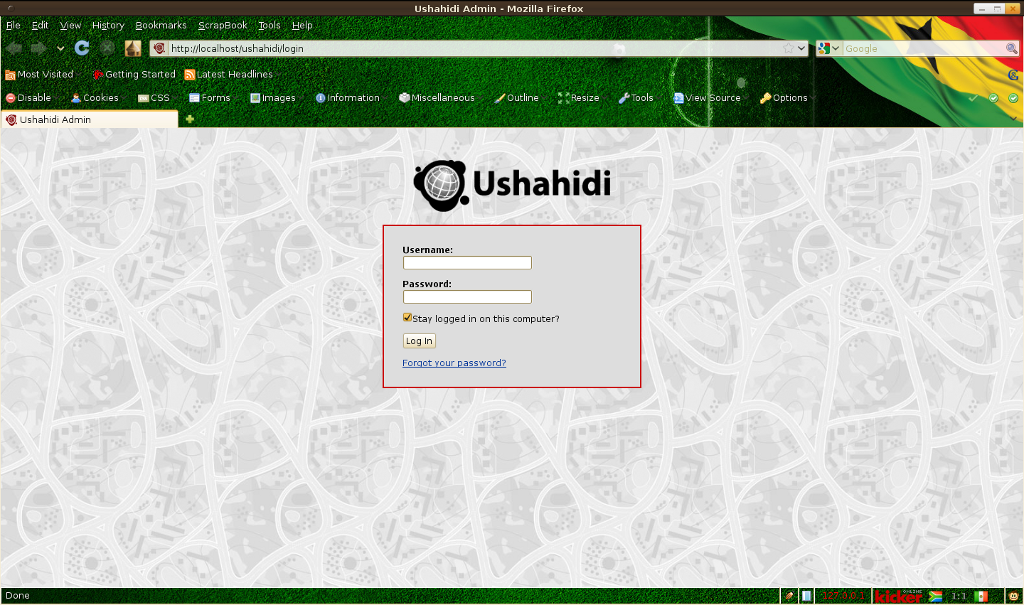
Die Setup README-Seite ist auch lokal verfügbar unter /var/www/ushahidi/README.markdown.